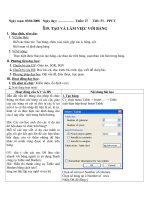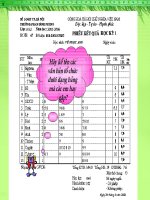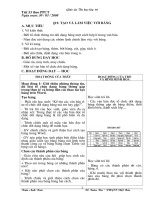Bai 19 Tao va lam viec voi bang
Bạn đang xem bản rút gọn của tài liệu. Xem và tải ngay bản đầy đủ của tài liệu tại đây (421.23 KB, 23 trang )
<span class='text_page_counter'>(1)</span>Thứ 2 Toán Anh Văn Văn Chào cờ. THỜI KHÓA BIỂU Thứ 3 Thứ 4 Thứ 5 Thứ 6 LýHãy kể tên Toánmột số ví Pháp dụ có sử Anh Sinhdụng bảng Côngmà em hay Địa gặp ?? Sử nghệ Công Nghệ Hóa Sử Lý Công Dân Pháp Toán Tin Tin Anh Toán Hóa. Thứ 7 Toán Sinh Văn Lý Sinh hoạt.
<span class='text_page_counter'>(2)</span> BẢNG KẾT QUẢ THI TIN HỌC STT. SBD. Họ và tên. 1 2 3. S01 S02 S03. Hồ Lạt Bùi Thị Mỹ Trần Văn Ni. Điểm thi LT. TH. 6 8 3. 7 7 5. Thống kê số lượng học sinh đạt: 2. KQ Đ Đ H.
<span class='text_page_counter'>(3)</span> DANH SÁCH HỌC SINH STT. Họ và Tên. Ngày sinh. 1. Nguyễn Văn A. 2-9-1994. 2. Đỗ Ngọc Công. 4-3-1994. 3. Đoàn Thị Huê. 7-8-1994.
<span class='text_page_counter'>(4)</span> TRƯỜNG THPT .... BÀI 19 TẠO VÀ LÀM VIỆC VỚI BẢNG GIÁO VIÊN: ....
<span class='text_page_counter'>(5)</span> KHÁI NIỆM VỀ BẢNG 1. Khái niệm: o Bảng (TABLE) là một cách tổ chức và trình bày thông tin, dữ liệu theo hàng và cột. 2. Cấu trúc bảng: Gồm các hàng và các cột o Cột (column): Các ô trên 1 hàng dọc. o Hàng (row): Các ô trên 1 hàng ngang. o Ô (cell): Giao giữa hàng và cột..
<span class='text_page_counter'>(6)</span> 1. TẠO BẢNG a. Tạo bảng Cách 1: o B1: Đặt trỏ chuột tại vị trí muốn tạo bảng trong văn bản. o B2: Chọn lệnh Table → Insert → Table... o B3: Định số dòng và số cột. (*) Khung Columns: số cột (*) Khung Rows: số hàng o B4: OK.
<span class='text_page_counter'>(7)</span> 1. TẠO BẢNG Cách 2: o B1: Đặt trỏ chuột tại vị trí muốn tạo bảng trong văn bản. o B2: Chọn lệnh Insert → Table... (hoặc nhấn tổ hợp Ctrl + F12). o B3: Định số dòng và số cột. o B4: OK.
<span class='text_page_counter'>(8)</span> 1. TẠO BẢNG Cách 3: o B1: Đặt trỏ chuột tại vị trí muốn tạo bảng trong văn bản. o B2: Nhấn chuột vào mũi tên bên phải biểu tượng Insert Table trên thanh công cụ, sẽ xuất hiện một bảng lưới. o B3: Kéo thả chuột xuống dưới và sang phải để chọn số hàng và số cột muốn tạo cho bảng..
<span class='text_page_counter'>(9)</span> Khi soạn văn bản, muốn chỉnh sửa (định dạng) đoạn văn bản nào đó, trước tiên các em phải làm gì?. Bôi đen đoạn văn bản (chọn văn bản cần định dạng).
<span class='text_page_counter'>(10)</span> 1. TẠO BẢNG b. Chọn thành phần của bảng Cách 1: Có hai bước o B1: Đặt con trỏ vào bảng cần chọn. o B2: Table Select o B3: Chúng ta chọn từng thành phần của bảng (ô, hàng, cột hay bảng) mà chúng ta mong muốn..
<span class='text_page_counter'>(11)</span> 1. TẠO BẢNG Cách 2: Chọn trực tiếp o Chọn ô:. o Chọn hàng: nháy chuột tại cạnh trái của nó.
<span class='text_page_counter'>(12)</span> 1. TẠO BẢNG o Chọn cột: nháy chuột trái ở phần đầu cột. o Chọn cả bảng: đặt chuột ở góc trên bên trái của bảng và nháy chuột..
<span class='text_page_counter'>(13)</span> 1. TẠO BẢNG c. Thay đổi kích thướt của hàng và cột Cách 1: o B1: Đưa con trỏ chuột vào đường viền của cột (hay hàng) cần thay đổi cho đến khi con trỏ có dạng hoặc o B2: Kéo thả chuột để thay đổi kích thước..
<span class='text_page_counter'>(14)</span> 1. TẠO BẢNG Cách 2: o Dùng chuột kéo thả các nút trên thước ngang. hoặc thước dọc.
<span class='text_page_counter'>(15)</span> 1. TẠO BẢNG Cách 3: Chọn cột cần thay đổi kích thước. o B1: Vào menu Table\Table Properties, khi đó xuất hiện hộp hội thoại Table Format. o B2: Chọn thẻ Columns. Chọn độ rộng cho từng cột theo ý muốn. o B3: Nhấn nút OK để thực hiện việc thay đổi độ rộng của cột..
<span class='text_page_counter'>(16)</span> 2. CÁC THAO TÁC VỚI BẢNG a. Chèn thêm hoặc xóa ô, hàng, cột Chèn thêm hàng: Chọn hàng nằm bên cạnh đối tượng tương ứng cần chèn. o B1: Table → Insert → Rows... o B2: Định số hàng sẽ chèn (Number) và vị trí chèn cột (Before, After).
<span class='text_page_counter'>(17)</span> 2. CÁC THAO TÁC VỚI BẢNG Chèn thêm cột: Chọn cột nằm bên cạnh đối tượng tương ứng cần chèn. o B1: Table → Insert → Columns... o B2: Định số cột sẽ chèn (Number) và vị trí chèn cột (Before, After).
<span class='text_page_counter'>(18)</span> 2. CÁC THAO TÁC VỚI BẢNG Xóa ô, hàng, cột o Chọn ô, hàng, cột cần xóa o Dùng lệnh Table Delete để xóa.
<span class='text_page_counter'>(19)</span> 2. CÁC THAO TÁC VỚI BẢNG Tách một ô thành nhiều ô: Chọn ô cần chia nhỏ. o B1: Vào menu Table\Split cells. Hoặc nhấn chuột vào biểu tượng Split Cells trên thanh công cụ tạo bảng. Hoặc nhấn chuột phải chọn Cell\Split, khi đó hộp hội thoại chia ô Split Cells sẽ xuất hiện o B2: Chọn số cột hoặc số dòng cần chia trong hộp Split cell into. o B3: Nhấn nút OK để thực hiện việc chia ô..
<span class='text_page_counter'>(20)</span> 2. CÁC THAO TÁC VỚI BẢNG Lưu ý: o Nếu muốn chia ô đã chọn thành nhiều dòng thì sau khi chọn số dòng cần chia bạn sẽ nhấn chọn mục Horizontally. o Nếu muốn chia ô đã chọn thành nhiều cột thì sau khi chọn số cột cần chia bạn sẽ nhấn chọn mục Vertically..
<span class='text_page_counter'>(21)</span> 2. CÁC THAO TÁC VỚI BẢNG Gộp nhiều ô thành 1 ô: o Chọn các ô cần gộp rồi vào Table Merge cells. o Hoặc nút lệnh trên thanh công cụ table and borders..
<span class='text_page_counter'>(22)</span> 2. CÁC THAO TÁC VỚI BẢNG Định dạng văn bản trong ô o B1: Chọn ô cần định dạng. o B2: Nháy chuột phải chọn Cell (căn thẳng ô). B3: Chọn kiểu định dạng mong muốn. (*) Hoặc dùng nút lệnh Cell trên thanh công cụ tables and borders..
<span class='text_page_counter'>(23)</span> BÀI HỌC TỚI ĐÂY LÀ KẾT THÚC! CHÚC CÁC EM HỌC TỐT!!.
<span class='text_page_counter'>(24)</span>